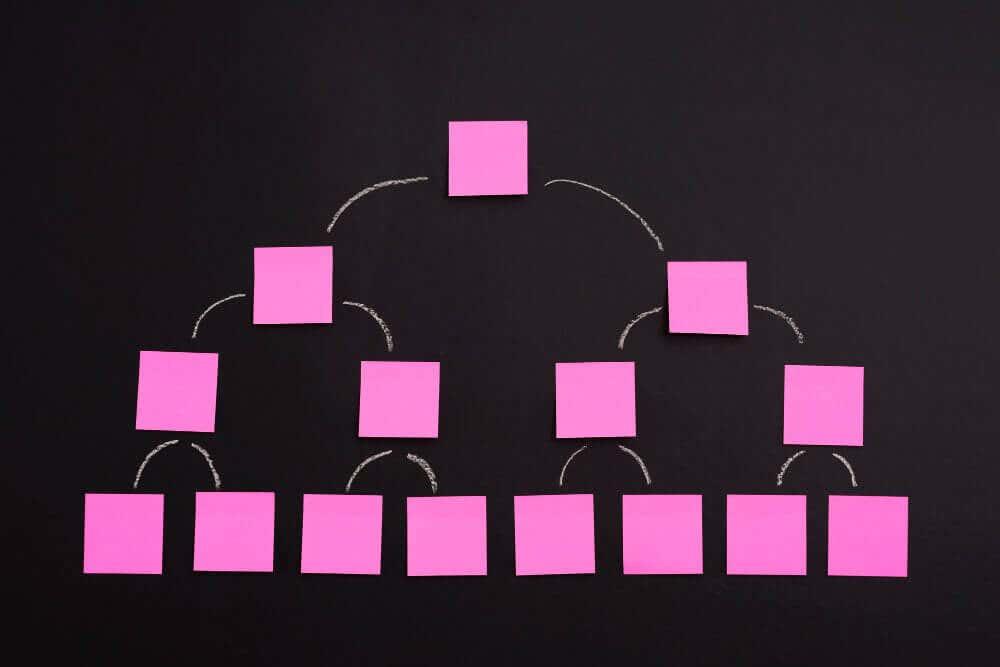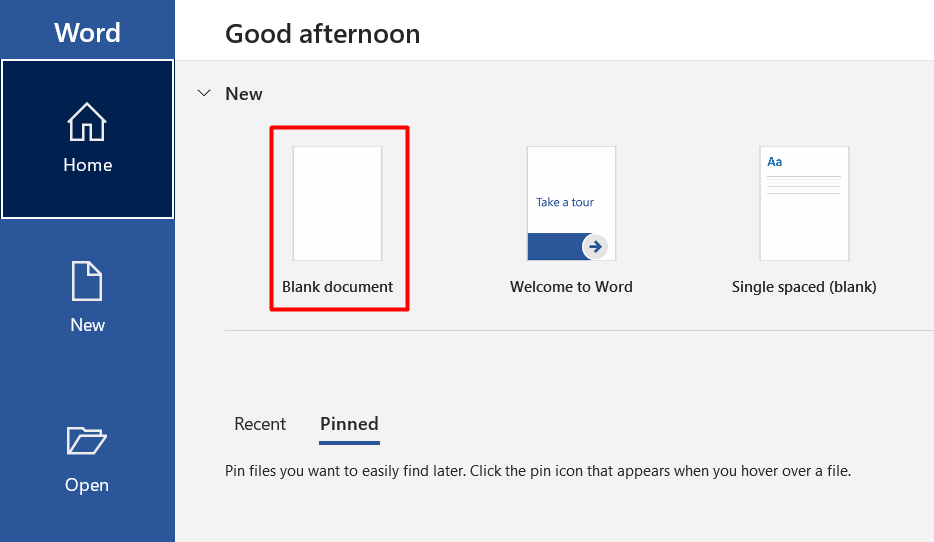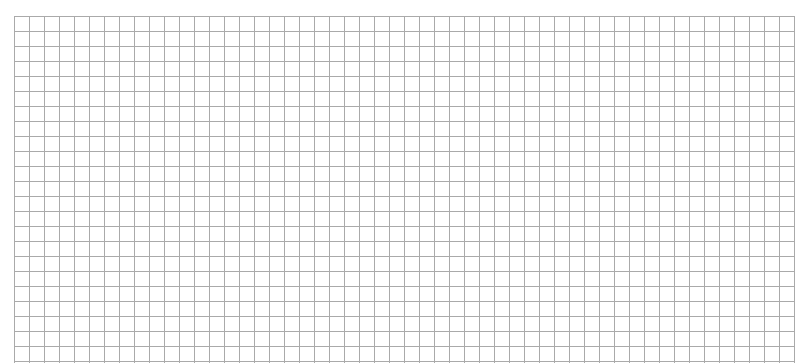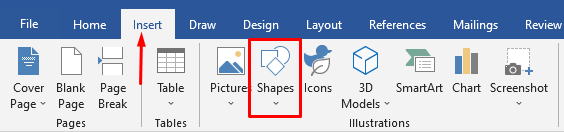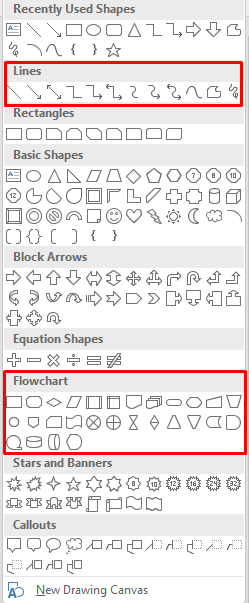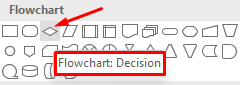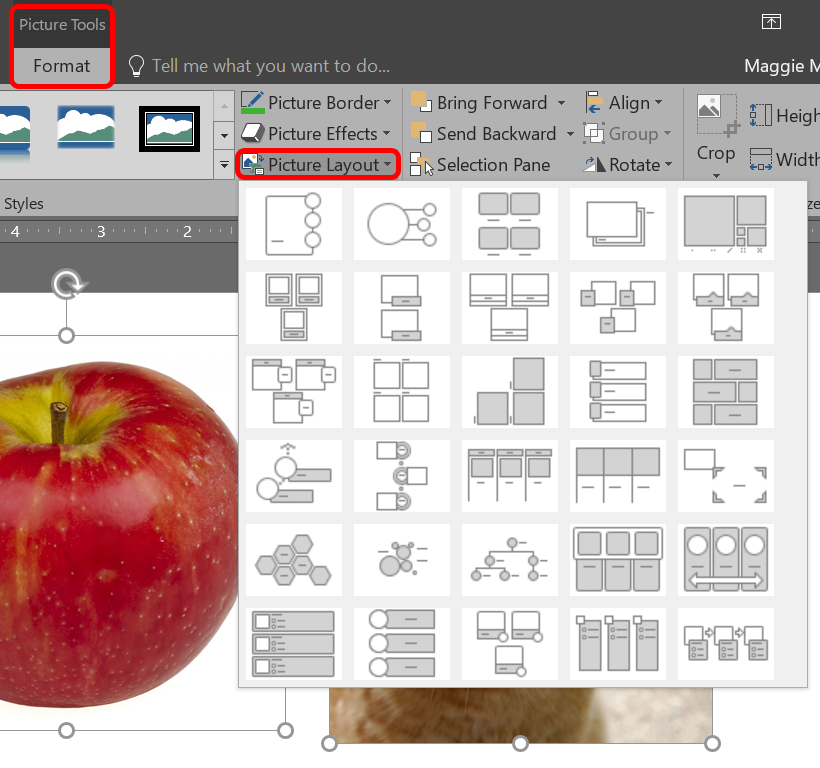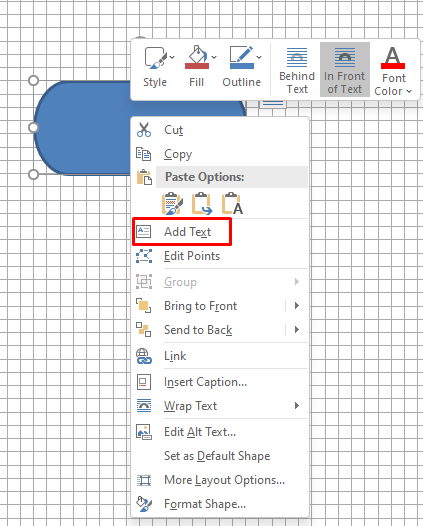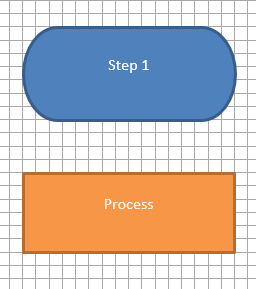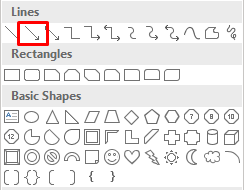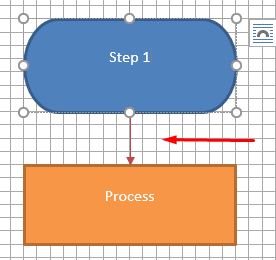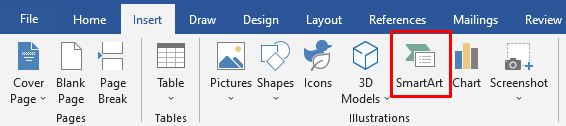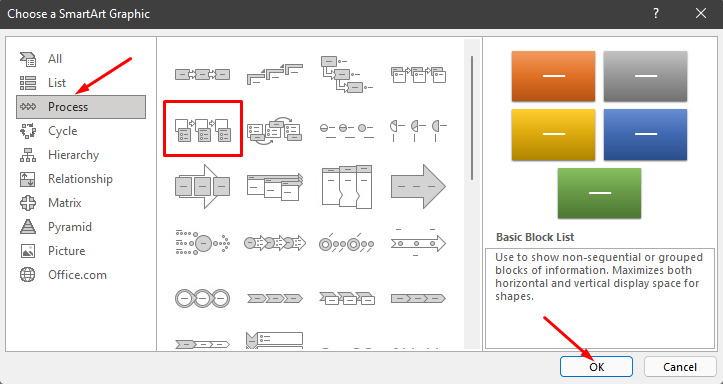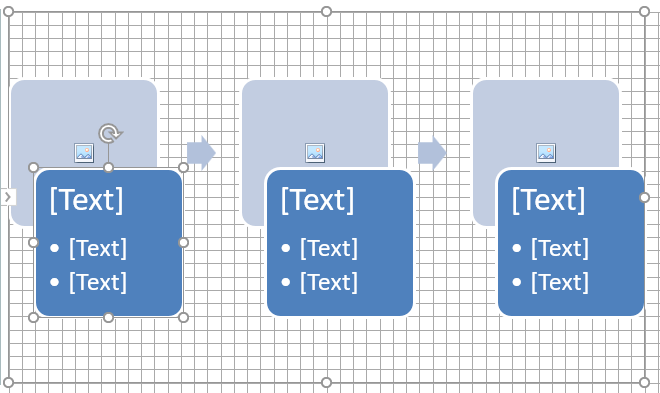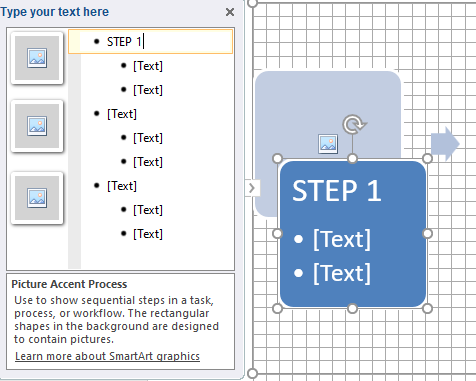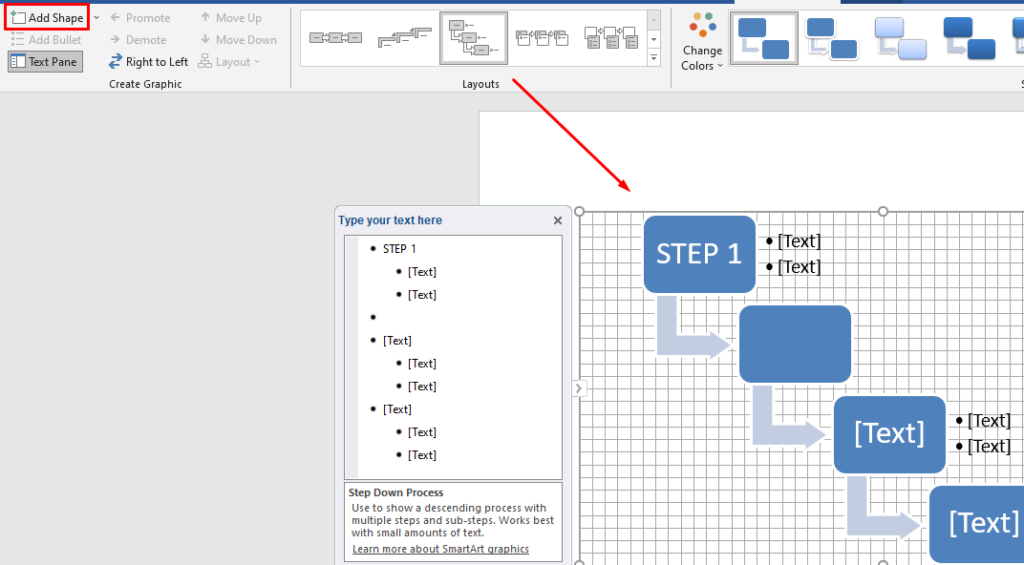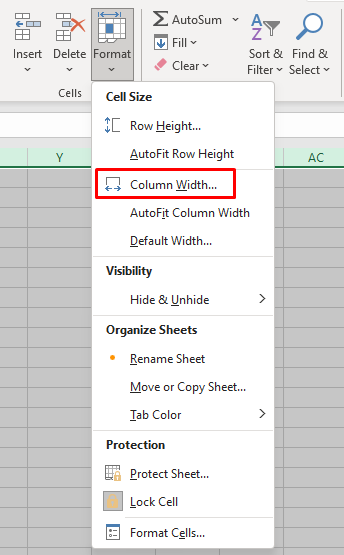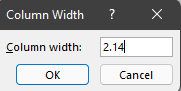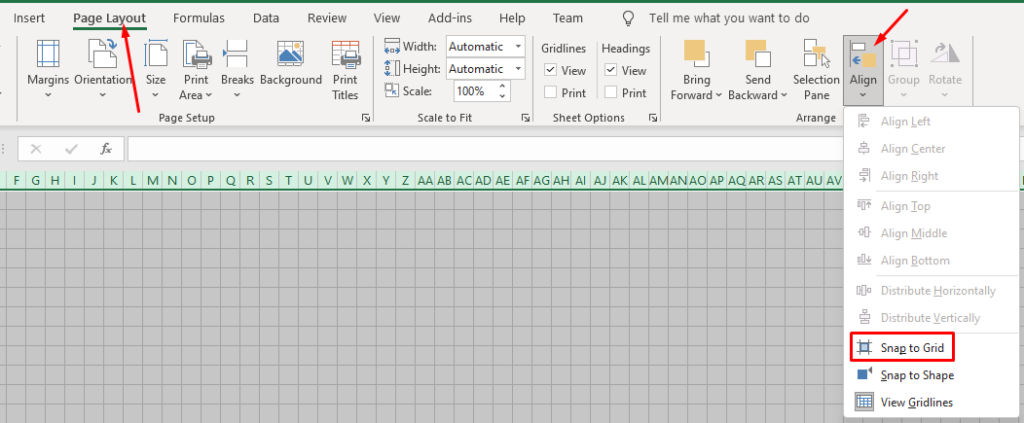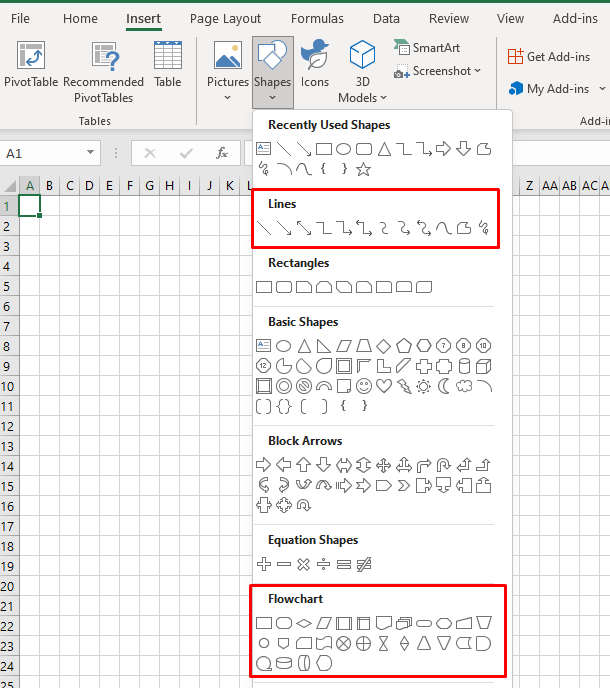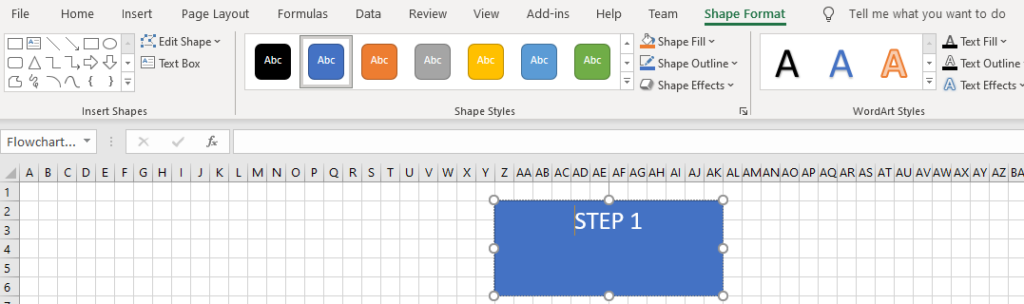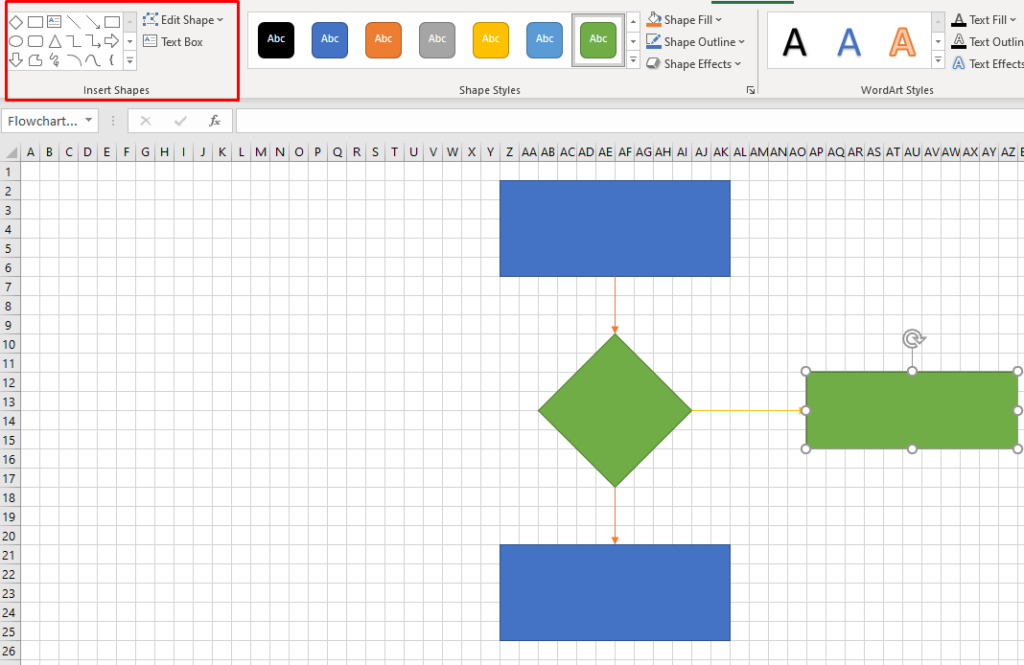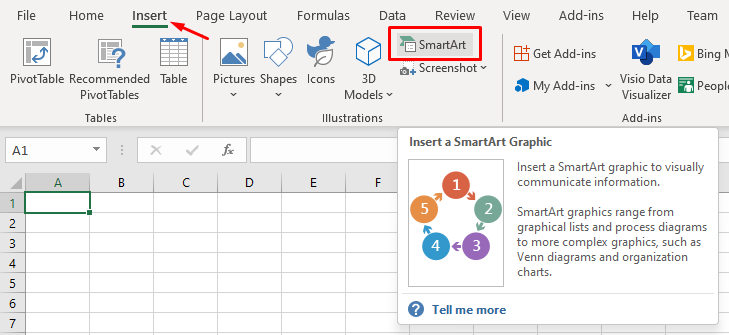Ar katru atjauninājumu Microsoft Office rīki kļūst arvien jaudīgāki. Mūsdienās blokshēmām pat nav nepieciešama īpaša lietotne. Varat izveidot blokshēmas programmās PowerPoint, Word un pat programmā Excel.
Mēs jau esam apskatījuši blokshēmas programmā PowerPoint . Tāpēc šajā rakstā mēs parādīsim, kā programmā Word un Excel izveidot blokshēmu. Demonstrācijām izmantosim Microsoft Office 2019, taču varat veikt tās pašas darbības, izmantojot Office 2010 vai Office 365. Ja jūsu Microsoft Office komplekta versija nav vecāka par 2007. gadu, varat izveidot blokshēmas, izmantojot mūsu metodes.
Satura rādītājs
- Kā izveidot blokshēmu programmā Word, izmantojot formas
- Sāciet ar tukšu dokumentu
- Iespējot režģlīnijas
- Ievietot formas
- Kā izveidot blokshēmu programmā Word, izmantojot SmartArt
- Izveidojiet SmartArt grafiku programmā Word
- Kā izveidot blokshēmu programmā Excel, izmantojot formu rīku
- Iestatiet režģi
- Ievietot formas
- Kā izveidot blokshēmu programmā Excel, izmantojot SmartArt
- Izveidojiet SmartArt grafiku programmā Excel
- Kāds ir jūsu iecienītākais blokshēmu veidošanas rīks?
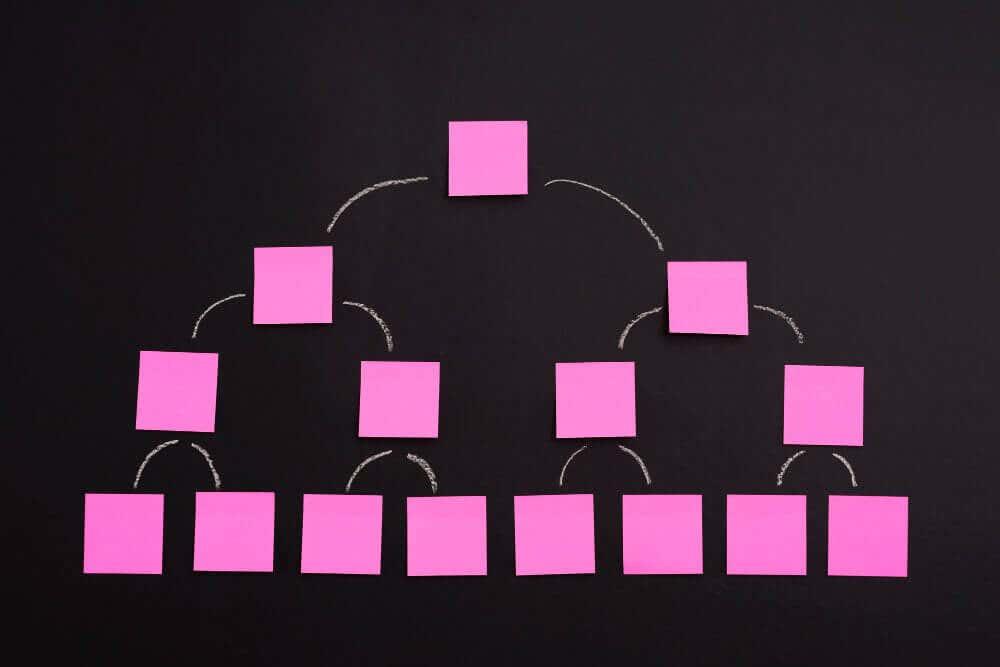
Kā izveidot blokshēmu programmā Word, izmantojot formas
Microsoft Word ir populāra tekstapstrādes programma, ko izmanto visur pasaulē, jo tā ir saderīga ar visiem datoriem. Laika gaitā Word attīstījās par kaut ko vairāk nekā vienkāršu tekstapstrādes programmu, nepārtraukti palielinot savu popularitāti visās platformās. Tagad tas ir aprīkots ar zīmēšanas un dizaina rīkiem, lai jūs varētu izveidot blokshēmas, ģenerēt svītrkodus un pat izveidot apsveikuma kartītes .
Viens no šiem rīkiem ir formas. Formu rīka izmantošana ir vienkāršākais veids, kā izveidot vienkāršu blokshēmu, atrodoties ceļā. Tātad sāksim ar pamata blokshēmu, izmantojot Formas.
Sāciet ar tukšu dokumentu
Palaižot programmu Microsoft Word, jums automātiski tiek piedāvāta iespēja atvērt tukšu dokumentu. Vienkārši noklikšķiniet uz opcijas Blank document , un viss ir kārtībā.
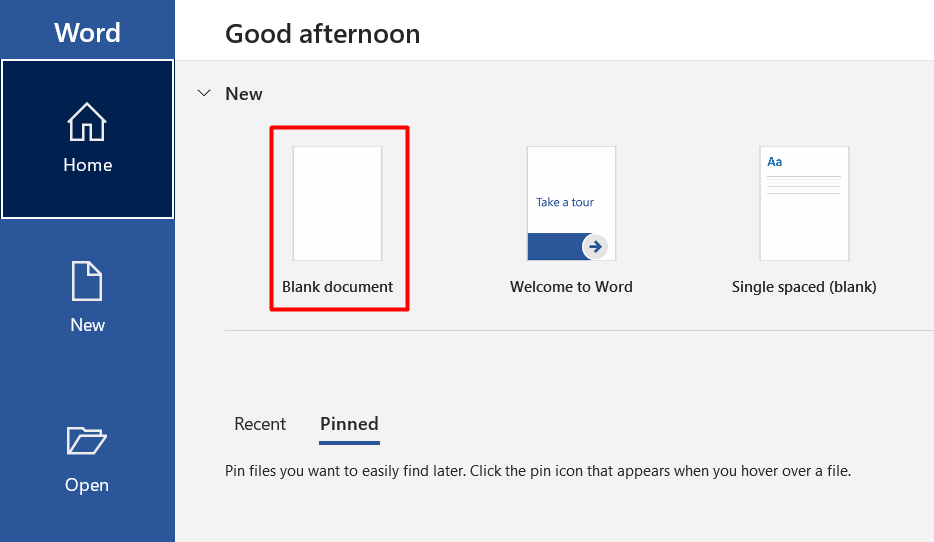
Iespējot režģlīnijas
Šī darbība nav obligāta, taču mēs to iesakām, jo tas visu atvieglo. Režģlīnijas palīdzēs jums pareizi izmērīt visu un pareizi novietot katru blokshēmas elementu. Ja neizmantojat šo funkciju, jūs varat iegūt nevienmērīgas formas un nepareizi izlīdzinātus zīmējumus, kas liks jūsu blokshēmai izskatīties neprofesionāli.
Lai iespējotu režģlīnijas, atveriet cilni Skats un noklikšķiniet uz izvēles rūtiņas Režģlīnijas .

Jūsu dokuments tagad izskatīsies kā attēlā zemāk.
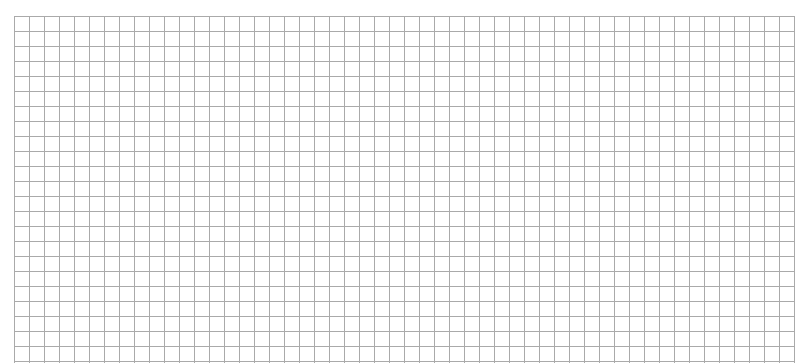
Ievietot formas
Dodieties uz cilni Ievietot un noklikšķiniet uz pogas Formas , lai parādītu Word formu kolekciju.
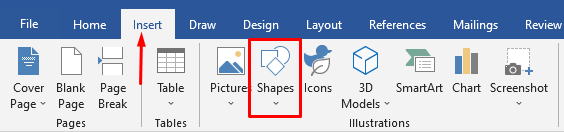
Jūs pamanīsit vairākas formu kategorijas.
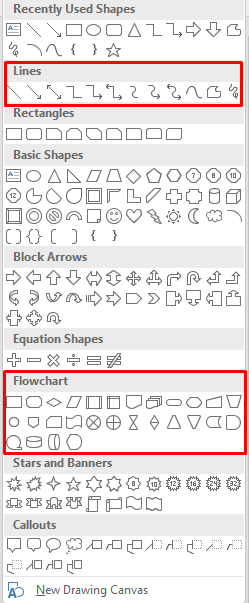
Mēs esam ieinteresēti līniju un blokshēmu formās, lai izveidotu mūsu blokshēmas. Katra forma tiek izmantota citam mērķim. Lai gan noteikumi nav iecirsti akmenī, laba prakse ir ievērot Word ieteikumus. Piemēram, jums vajadzētu izmantot taisnstūri procesa soļiem un rombveida formu lēmuma pieņemšanas punktiem. Šo informāciju varat atrast, novietojot peles rādītāju virs katras formas.
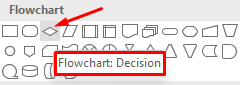
Tagad pievienosim pirmo formu. Sāksim ar ovālu formu. Atveriet formas izvēlni, atlasiet ovālu un uzzīmējiet to, noklikšķinot un velkot peles rādītāju.
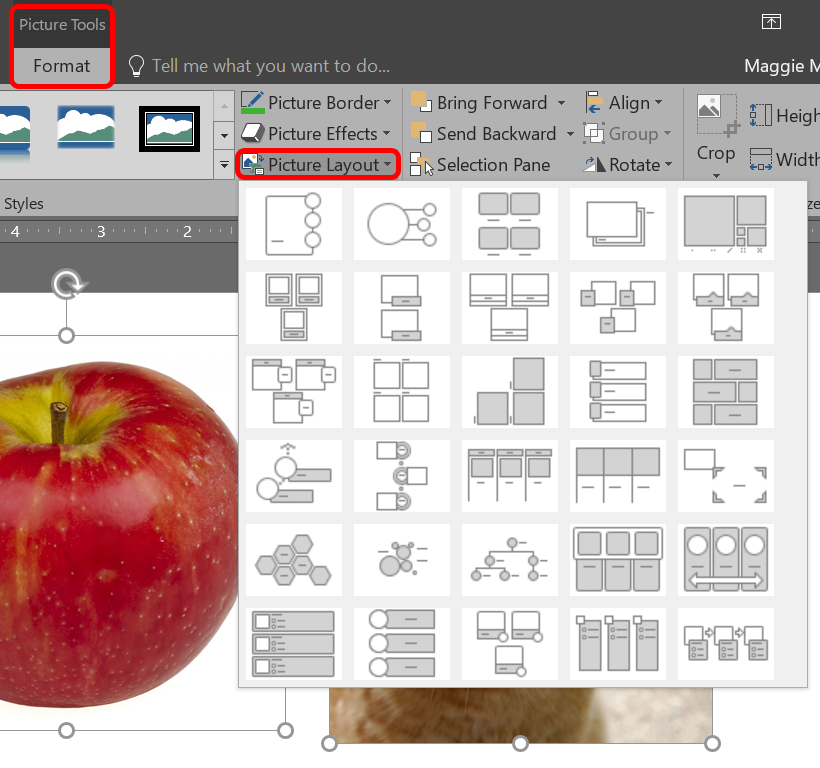
Pēc pirmās formas uzzīmēšanas dokumenta augšdaļā pamanīsit jaunu cilni. Jūs ieguvāt piekļuvi cilnei Formatēt , ko izmantosit, lai modificētu savas formas, pievienotu krāsas un veiktu citas darbības.

Lai formām pievienotu tekstu, ar peles labo pogu noklikšķiniet uz formas un izvēlnē atlasiet Pievienot tekstu .
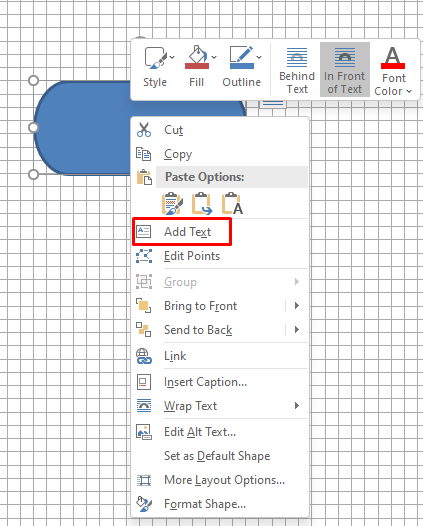
Tagad pievienosim citu formu un pēc tam savienosim tās kopā, izmantojot līniju kā savienotāju.
Izpildiet iepriekšējās darbības, lai ievietotu taisnstūra formu.
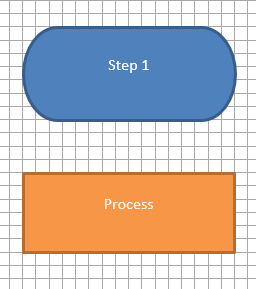
Pēc tam dodieties uz formu bibliotēku un tā vietā, lai izvēlētos formu no kategorijas Plūsmas diagramma, atlasiet līnijas bultiņu kategorijā Līnijas.
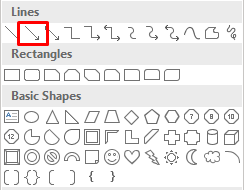
Atlasiet pirmo formu, lai redzētu kontroles punktus katrā formas pusē, un pēc tam atlasiet bultiņu. Noklikšķiniet uz apakšējā roktura un velciet bultiņu uz otrās formas centrālo turi.
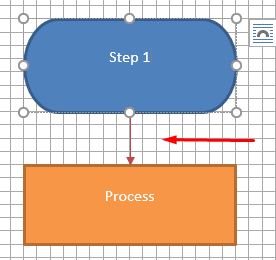
Atkārtojiet šīs darbības, izmantojot jebkuras formas un līnijas, kuras vēlaties izveidot blokshēmu.
Kā izveidot blokshēmu programmā Word, izmantojot SmartArt
SmartArt ir jaunāka funkcija, kas nāk ar iepriekš sagatavotiem izkārtojumiem blokshēmām, organizācijas diagrammām, Venna diagrammām un daudz ko citu. Lai gan ar Shapes rīku pietiek, lai parādītu savas idejas, SmartArt paceļ to nākamajā līmenī ar profesionālāku izskatu un ietaupa jūsu laiku.
Izveidojiet SmartArt grafiku programmā Word
Izveidojiet jaunu tukšu dokumentu un iespējojiet režģlīnijas, kā to darījāt iepriekš.
Atveriet cilni Ievietot un divu soļu attālumā no pogas Formas atradīsit SmartArt .
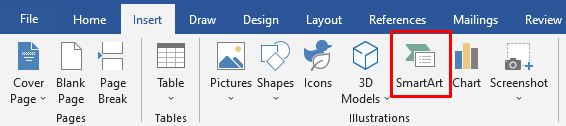
Noklikšķiniet uz SmartArt, un tiks atvērts veidnes logs. Word piedāvā plašu SmartArt grafiku klāstu, taču mūs interesē sadaļa Process .
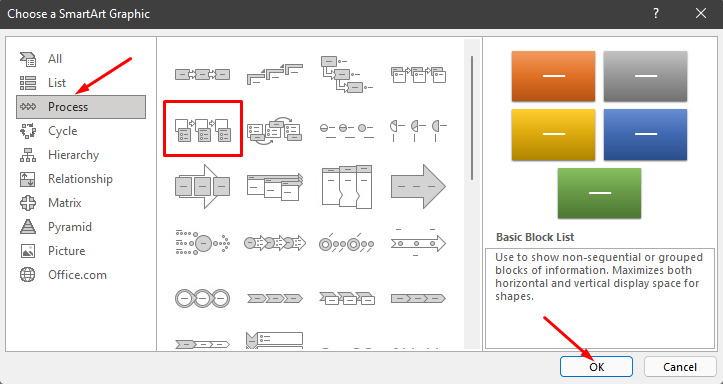
Kategorijā Process atlasiet Attēla akcentēšanas process un noklikšķiniet uz pogas Labi . Šo veidni izmanto, lai vizuāli parādītu darbplūsmu vai soli pa solim procesu.
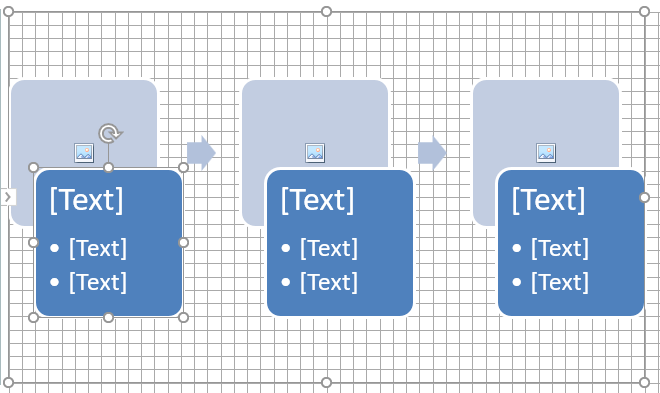
Šī opcija ģenerē formas, kurās var būt attēli, teksts un bultiņas, kas tās saista loģiskā secībā.
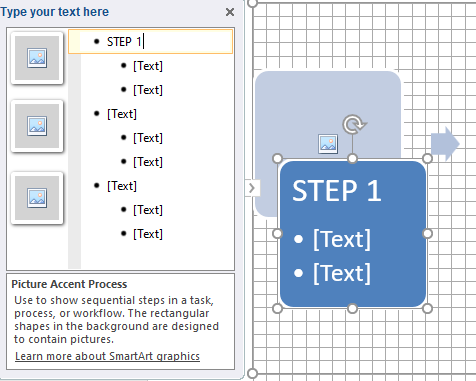
Blakus blokshēmai būs redzams arī logs ar blokshēmas rediģēšanas opcijām. Varat noklikšķināt uz teksta rūts, lai ievietotu tekstu, un uz atbilstošās attēla formas, lai ievietotu jaunu grafiku.
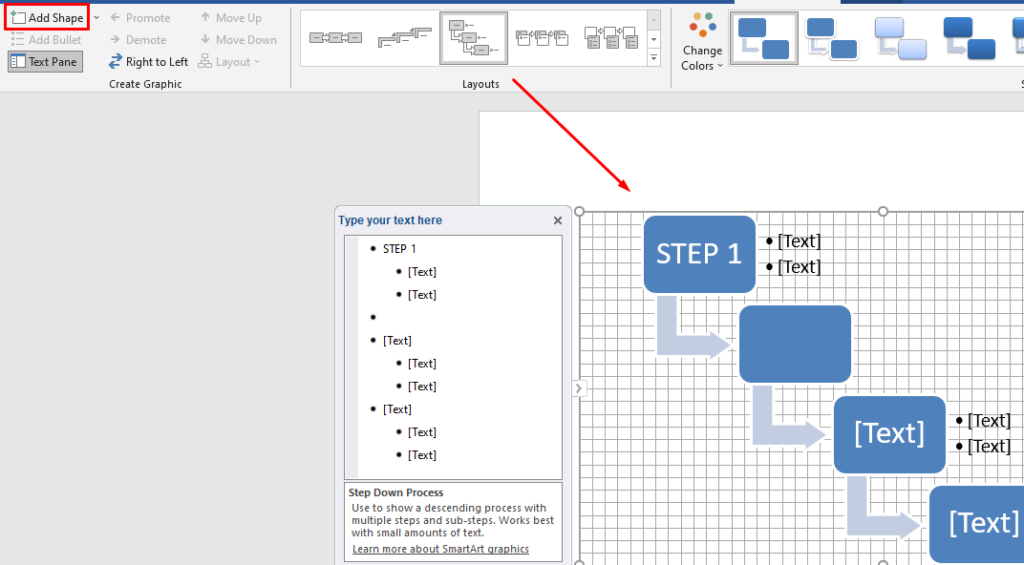
Varat arī modificēt SmartArt dizainu pēc tā ģenerēšanas. Varat ievietot jaunas formas, izmantojot pogu Pievienot formu augšējā kreisajā stūrī, mainīt izkārtojumus, piemēram, iepriekš attēlā, pievienot jaunas krāsas un veikt citas darbības.
Blokshēmu izveide ar SmartArt veidnēm ir daudz ātrāks process nekā formu ievietošana manuāli, un gala rezultāts izskatās profesionālāks. Tomēr dažreiz labāks risinājums ir izmantot formas no nulles, jo jums ir pilnīga kontrole pār dizainu un pielāgošanu.
Kā izveidot blokshēmu programmā Excel, izmantojot formu rīku
Microsoft Excel ir paredzēts ne tikai izklājlapu izveidei un matemātikas veikšanai. Tā atbalsta dažādus grafikas ģenerēšanas rīkus, ko izmanto, lai izveidotu diagrammas, histogrammas, diagrammas un daudz ko citu.
Ja Excel izmantojat biežāk nekā Word, varat to izmantot blokshēmu izveidei. Process būtībā ir tāds pats kā programmā Word. Lūk, kā jūs varat izveidot blokshēmu no jauna, izmantojot rīku Formas.
Iestatiet režģi
Neatkarīgi no tā, vai veidojat blokshēmas programmā Excel vai Word, vienmēr izveidojiet blokshēmas režģi. Tas palīdz pareizi novietot blokshēmas formas.
Lai programmā Excel iestatītu režģi, vispirms mainiet kolonnas platumu. Excel darblapa jau ir režģis, jums tas tikai jāpielāgo. Kolonnas platumam jābūt vienādam ar rindas augstumu.
Sāciet, atlasot visas šūnas, noklikšķinot uz darblapas augšējā kreisā stūra pogas.

Pēc tam cilnes Sākums sadaļā Šūnas atlasiet pogu Formatēt un izvēlnē atlasiet Kolonnas platums .
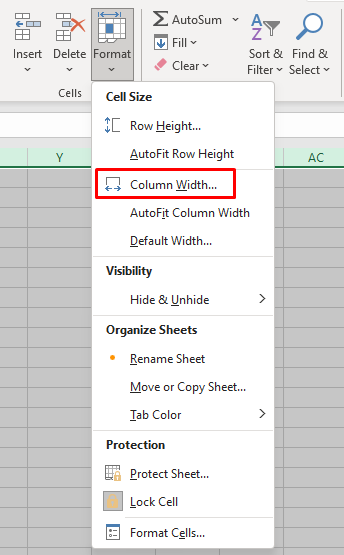
Pēc noklusējuma rindu augstums ir iestatīts uz 15 punktiem (20 pikseļiem). Lai platums būtu 20 pikseļi, iestatiet kolonnas platumu uz 2,14 un atlasiet Labi .
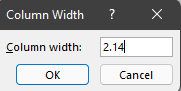
Tagad mums ir režģis, taču tas nedarbojas tāpat kā programmā Word. Mums ir jāiespējo funkcija Snap to Grid, lai formas automātiski pielāgotos tuvākajai režģa līnijai.
Dodieties uz cilni Lapas izkārtojums un atlasiet Līdzināt . Jaunajā izvēlnē atlasiet Snap to Grid .
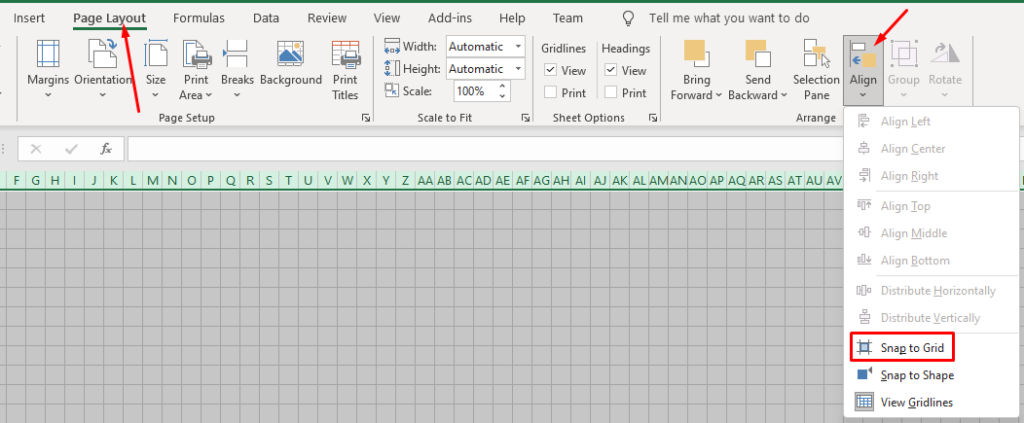
Ievietot formas
Formu pievienošana programmā Excel darbojas tieši tāpat kā programmā Word.
Dodieties uz cilni Ievietot , noklikšķiniet uz pogas Formas un atlasiet savu pirmo blokshēmas formu.
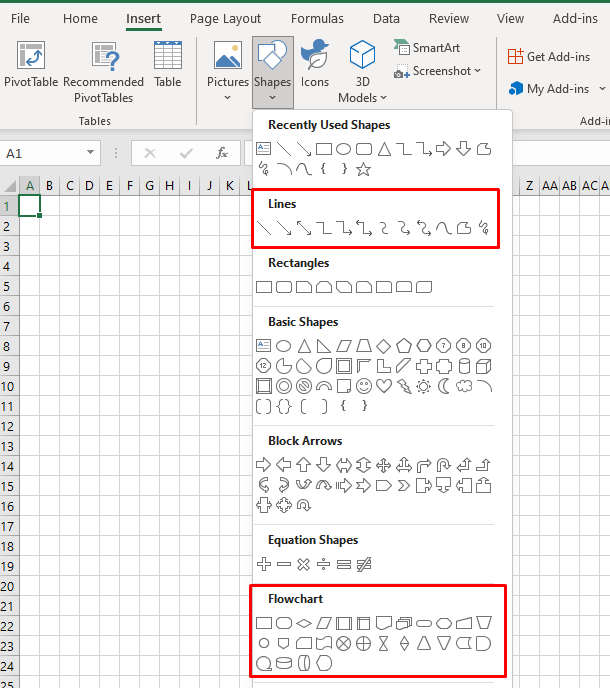
Zīmējiet formu, velkot peles rādītāju.
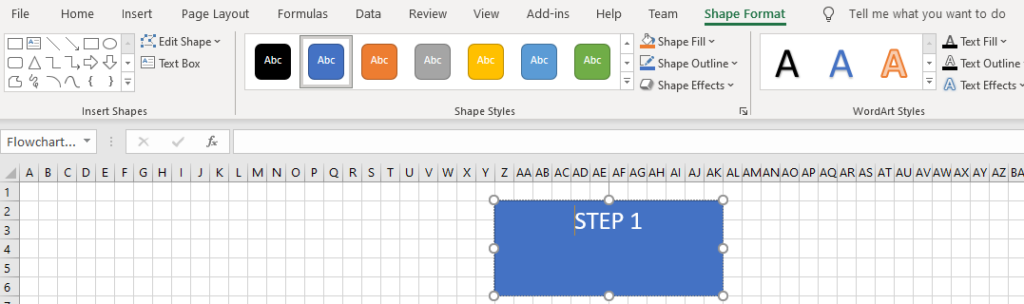
Jūs pamanīsit, ka augšpusē parādās cilne Shape Format. Kā redzat attēlā, tas ir identisks Microsoft Word esošajam. Visas vadīklas, opcijas un pogas darbojas tieši tāpat.
Jūs varat izvēlēties citu formu sadaļā Ievietot formas augšējā kreisajā stūrī un pievienot to zem pirmās. Pēc tam savienojiet tos ar bultiņu, mainiet to krāsas un turpiniet pievienot citas formas, lai pabeigtu blokshēmu.
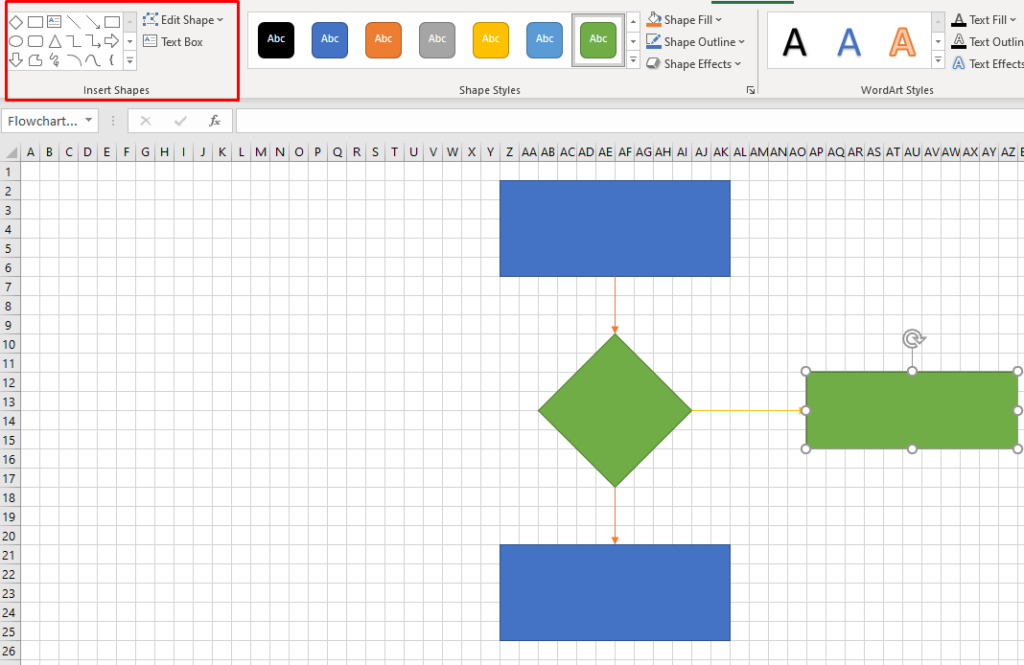
Kā izveidot blokshēmu programmā Excel, izmantojot SmartArt
Ātrākais veids, kā programmā Excel izveidot blokshēmu, ir izmantot SmartArt grafiku. Šī funkcija darbojas tāpat kā programmā Word, un darbības, kas jāveic, lai izveidotu SmartArt blokshēmu, būtībā ir vienādas.
Izveidojiet SmartArt grafiku programmā Excel
SmartArt programmā Excel ir tāds pats kā programmā Word. Dodieties uz cilni Ievietot un noklikšķiniet uz pogas SmartArt .
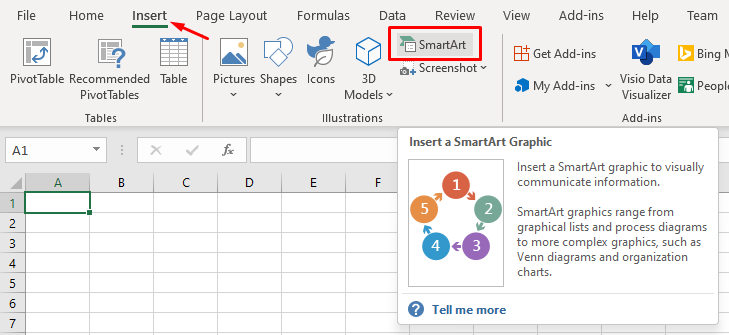
Tiks atvērts logs ar SmartArt blokshēmu veidnēm. Tas izskatās tieši tāpat kā programmā Word. Starp abiem nav atšķirības, tāpēc, ja nepieciešama palīdzība, skatiet mūsu sadaļu par to, kā programmā Word izveidot blokshēmu, izmantojot SmartArt. Arī visas blokshēmas formatēšanas un rediģēšanas opcijas ir identiskas.
Kāds ir jūsu iecienītākais blokshēmu veidošanas rīks?
Microsoft Word un Excel ir vienlīdz lieliski piemēroti blokshēmu izstrādei, un ar abām varat izmantot SmartArt grafiku. Kurai no tām vēlaties veidot blokshēmas? Tālāk komentāros pastāstiet mums, kura ir jūsu iecienītākā programmatūra blokshēmu izveidei un kāpēc.
Flowchart Making Tips
Microsoft Word gives you two convenient ways to make MS Word flowchart diagrams. To get the best results, keep these tips in mind:
1. Plan It Out

Have a clear vision for what you want your flowchart you look like. Sketch it out with pen and paper and know exactly what text and images you’re going to use.
2. Make the Design Elements Consistent
Use a consistent style among the shapes and connectors in your flowchart. For example, use the same one or two fonts for the text.
3. Fit the Entire Chart on One Page
For the greatest legibility, make sure your chart fits all on one page. You may have to change the document’s orientation from portrait to landscape to accommodate a long or wide flowchart.
4. Don’t Count on People Knowing What Flowchart Shapes Mean

As mentioned above, shapes have specific meanings when used in flowcharts. But your readers may not know what those are. Make sure your flowchart makes sense even if this is the case. It’s also a good idea to include a legend or symbol key to let your readers know what the various shapes stand for.
5. Follow the Conventional Reading Direction
In the English language, readers read from left to right and top to bottom. If your flowchart is more than one level long, continue the second level on the left side of the page. (Of course, if your document is in a language that’s read from right to left, bottom to top, then you’d follow that direction for your flowchart as well.)
6. Validate Your Flowchart

After creating a flow chart diagram in Word, do a walkthrough of your flowchart. Walk through the flowchart with the people involved. They'll know how long their jobs take. They'll also be able to tell you how accurate it is.
If the flowchart is for a process that isn’t in place yet, try getting coworkers to simulate the process with you.
7. Avoid Overlapping Connection Arrows
When making your Microsoft Word flowchart template, avoid overlapping connection arrows. When lines cross over each other, it's difficult to tell where that line connects. The reader may also interpret the two lines as a point with two possible routes, which may not be what you intended.
If you've got to cross lines, add a crossover bump to show that one connector arrow is jumping over the other arrow.
8. Provide a Flowchart Symbol Key
Consider creating a flowchart symbol key when creating a flow chart in Word. Some people may not be familiar with what all the shapes and symbols mean. If you provide a key, it'll help avoid confusion.
9. Never Use All Caps

When making your Microsoft Word flowchart, do not use all caps. All caps takes up space, which can make designing a neat-looking flowchart difficult. All caps are also harder to read than lowercase letters.
10. Color Code the Steps
You can color code the steps in flowcharts in Word to identify resources. If you do add color-coded steps, make sure to add the colors to your key. It’s common to see colorful flowcharts for aesthetic purposes.